يوفر نظام التشغيل ويندوز لوحة تحكم للتطبيقات يمكن من خلالها الإطلاع على جميع التطبيقات والبرامج المثبتة وحذف أى برنامج بنقرة زر واحدة . ولكن، أداة إزالة التثبيت المدمجة فى الويندوز لا توفر كل الخيارات التى يحتاج إليها المستخدمين أو ربما ليست قوية بما يكفي لإزالة التطبيقات .
لذا، سنقوم خلال السطور أدناه بإلقاء نظرة سريعة إلى أفضل الأدوات والبرامج لحذف البرامج نهائيا من جذورها ! نعم، إذا كنت تعانى من مشكلة وجود أثار وبقايا للبرامج المحذوفة وترغب فى حذف بقايا وأثار البرامج المحذوفه نهائياً، فعليك بواحدة من الأدوات والبرامج أدناه :
- Bulk Crap Uninstaller
- Geek Uninstaller
- Revo Uninstaller
برنامج Bulk Crap Uninstaller
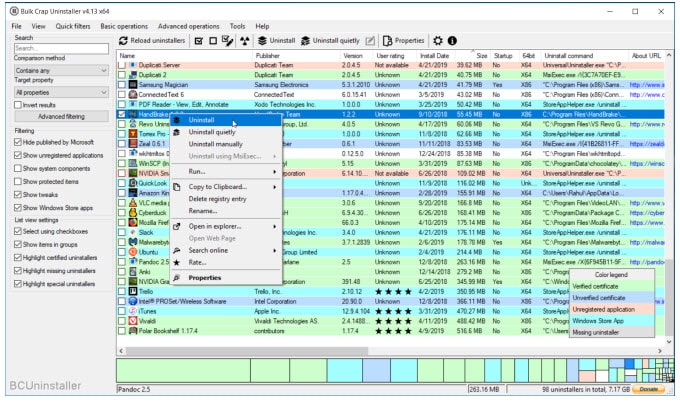
يأتى هذا البرنامج أو الأداة فى المرتبة الأولى نظراً لبعض الخصائص والمزايا التى يوفرها للمستخدمين . الواجهة الرئيسية للبرنامج نظيفة تماماً وخالية من الإعلانات تعرض قائمة بجميع التطبيقات على الجهاز . فمثلاً، في الجزء الأيمن لديك خيارات تصفية يمكن من خلاله عمل تصفية لهذه التطبيقات حسب التطبيقات المنشورة من مايكروسوفت، ومكونات النظام وتحديثات الويندوز، ومتجر مايكروسوفت.
فقط، انقر بزر الماوس الأيمن فوق أي تطبيق لرؤية خيارات إزالة التثبيت. بمجرد اكتمال إزالة التثبيت، سيقوم البرنامج بشكل تلقائى بالبحث عن مخلفات وأثار البرامج المحذوفة وحذفها نهائياً فى ثوانى معدودة .
ليس هذا فقط، بل ويمنحك البرنامج بعض الخصائص والمميزات الأخرى الفريدة من نوعها والتى نحتاج إليها فى كثير من الأحيان وهى كالأتى :
- حذف البرامج دفعة واحدة
- تنظيف ملفات البرامج
- حذف مخلفات البرامج المحذوفة
- مجانى التحميل
إذا كنت ترى أن هذا البرنامج مناسب لاحتياجك فيمكنك تحميله من الموقع الرسمى من هــنــا . أما فى حالة إذا كنت تبحث عن المزيد من الخصائص فتابع السطور أدناه .
برنامج geek uninstaller
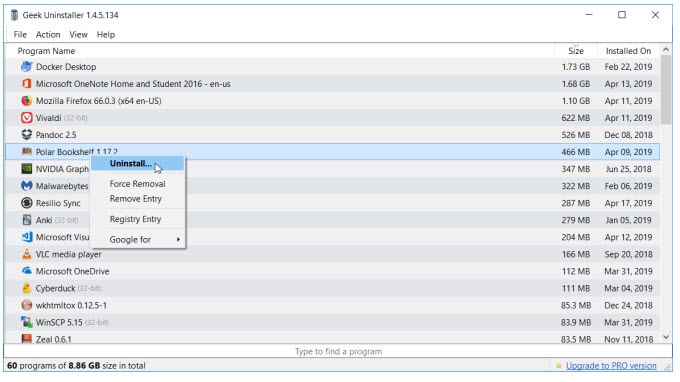
برنامج محمول أو بورتابل أى لا يحتاج إلى تثبيت (بمجر تحميل البرنامج والنقر عليه سيعمل معك على الفور بدون المرور بمرحلة التثبيت) ويعمل البرنامج على إزالة وحذف بقايا البرامج بشكل نهائى من الكمبيوتر .
بخصوص طريقة استخدام البرنامج فهو سهل للغاية ويمكن التعامل معه من قبل الجميع بدون أى صعوبات . عند البدء فى حذف أى برنامج سيقوم البرنامج على الفور بعمل فحص شامل للتعرف على اثار البرنامج وحذفها نهائياً، وإليكم بعض مميزات البرنامج :
- فرز التطبيقات بسرعة حسب الحجم وتاريخ التثبيت والاسم.
- إمكانية البحث عن تفاصيل أي تطبيق في السجل ومجلد البرنامج وجوجل
- إلغاء تثبيت البرامج المثبتة بشكل افتراضى
- مجانى التحميل
يتوفر البرنامج على الموقع الرسمى بشكل مجانى ويمكن تحميله من هــنــا .
برنامج Revo Uninstaller
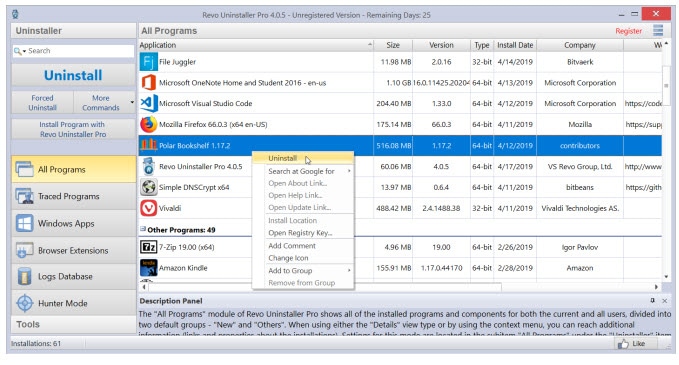
هذا البرنامج يساعدك فى إلغاء وحذف تثبيت البرامج وإزالة الآثار غير المرغوب فيها نهائياً من جهاز الكمبيوتر الخاص بك . يوفر هذا البرنامج أوضاع المسح الضوئى وهى آمنة، متوسطة ، أو متقدمة . فى الوضع الأمن يقوم البرنامج بإجراء فحص للسجلات والقرص الصلب للعثور على العناصر غير المرغوب فيه .
هذا، ويوفر البرنامج بعض المزايا الأتية :
- حذف التطبيقات المثبتة بشكل افتراضى
- مراقبة البرامج المثبتة على الكمبيوتر
- إيجاد وإزالة بقايا التطبيقات التي سبق إلغاء تثبيتها
- ايقاف التطبيقات التى تعمل مع بدء التشغيل
البرنامج غير مجانى وهو متوفر بسعر 24.95 دولار أمريكى . ولكن، يمكن تجربة البرنامج والحصول على كل هذه المزايا بشكل مجانى لمدة 30 يوم فقط وبعد ذلك تحتاج إلى شراء النسخة المدفوعة إذا نال على إعجابك، للتحميل من هنا .
كانت هى نظرة سريعة على أفضل برامج حذف البرامج من جذورها للكمبيوتر بنظام تشغيل ويندوز والتخلص من أثار وبقايا البرامج المحذوفة نهائياً .
